目录
目录
1.确保docker环境已经安装完毕
docker version
2.确认docker-compose已经安装完毕
docker-compose version
3.编写docker-compose.yml文件
version: '3.2'
services:
mysql-master:
image: "mysql:5.7"
container_name: master
restart: always
privileged: true
environment:
MYSQL_ROOT_PASSWORD: 123456 #主库root用户的密码
command:
--default-authentication-plugin=mysql_native_password
--character-set-server=utf8mb4
--collation-server=utf8mb4_general_ci
--explicit_defaults_for_timestamp=true
--lower_case_table_names=1
--max_allowed_packet=128M;
ports:
- 13306:3306 #映射宿主机端口:容器端口
volumes: #宿主机配置目录或文件挂载到容器
- /home/mysql/master/my.cnf:/etc/mysql/my.cnf
- /home/mysql/master/mysql-files:/var/lib/mysql-files
- /home/mysql/master/data:/var/lib/mysql
- /home/mysql/master/log:/var/log/
networks:
mysql-canal-network:
aliases:
- mysql-master
mysql-slave:
image: "mysql:5.7"
container_name: slave01
restart: always
privileged: true
environment:
MYSQL_ROOT_PASSWORD: 123456 #从库root用户的密码
command:
--default-authentication-plugin=mysql_native_password
--character-set-server=utf8mb4
--collation-server=utf8mb4_general_ci
--explicit_defaults_for_timestamp=true
--lower_case_table_names=1
--max_allowed_packet=128M;
ports:
- 13307:3306 #映射宿主机端口:容器端口
volumes: #宿主机配置目录或文件挂载到容器
- /home/mysql/slave/my.cnf:/etc/mysql/my.cnf
- /home/mysql/slave/mysql-files:/var/lib/mysql-files
- /home/mysql/slave/data:/var/lib/mysql
- /home/mysql/slave/log:/var/log/
networks:
mysql-canal-network:
aliases:
- mysql-slave
networks: #定义容器连接网络
mysql-canal-network:
driver: bridge4.master节点my.cnf配置
根据docker-compose.yml中的挂载配置,创建/home/mysql/master/my.conf文件
[client]
port = 13306
socket = /var/run/mysqld/mysqld.sock
[mysqld_safe]
pid-file = /var/run/mysqld/mysqld.pid
socket = /var/run/mysqld/mysqld.sock
nice = 0
[mysqld]
user = mysql
pid-file = /var/run/mysqld/mysqld.pid
socket = /var/run/mysqld/mysqld.sock
port = 3306
basedir = /usr
datadir = /var/lib/mysql
tmpdir = /tmp
secure-file-priv=/var/lib/mysql-files
lc-messages-dir = /usr/share/mysql
explicit_defaults_for_timestamp
log-bin = mysql-bin
server-id = 15.slave节点my.conf配置
根据docker-compose.yml中的挂载配置,创建/home/mysql/slave/my.conf文件
[client]
port = 13307
socket = /var/run/mysqld/mysqld.sock
[mysqld_safe]
pid-file = /var/run/mysqld/mysqld.pid
socket = /var/run/mysqld/mysqld.sock
nice = 0
[mysqld]
user = mysql
pid-file = /var/run/mysqld/mysqld.pid
socket = /var/run/mysqld/mysqld.sock
port = 3306
basedir = /usr
datadir = /var/lib/mysql
tmpdir = /tmp
secure-file-priv=/var/lib/mysql-files
lc-messages-dir = /usr/share/mysql
explicit_defaults_for_timestamp
log-bin = mysql-bin
server-id = 2说明:
主从节点my.conf配置的server-id不能一样;另外,挂载目录如果宿主机没有需要提前创建好
6.启动容器
docker-compose -f docker-compose.yml up -d
-f 指定启动配置文件
-d 后台启动
查看启动日志:docker-compose logs -f
7.master给副本用户授权
mysql>GRANT REPLICATION SLAVE ON *.* TO 'repl'@'%' identified by '123456';
>flush privileges;
>show master status \G;

8.slave副本用户连接master配置
mysql>CHANGE MASTER TO
>MASTER_HOST='172.21.0.2', -- 配置主节点的IP
>MASTER_USER='repl', -- 连接主节点的副本账户
>MASTER_PASSWORD='123456', --连接主节点的副本账户密码
>MASTER_LOG_FILE='mysql-bin.000004', -- 监听主节点的bin-log文件
>MASTER_LOG_POS=368; --监听主节点bin-log文件的起始位置
如果执行不成功,先> stop slave, 然后>start slave;
如果还不行>reset slave,然后重复8步骤。
查看从节点状态:>show slave status \G;
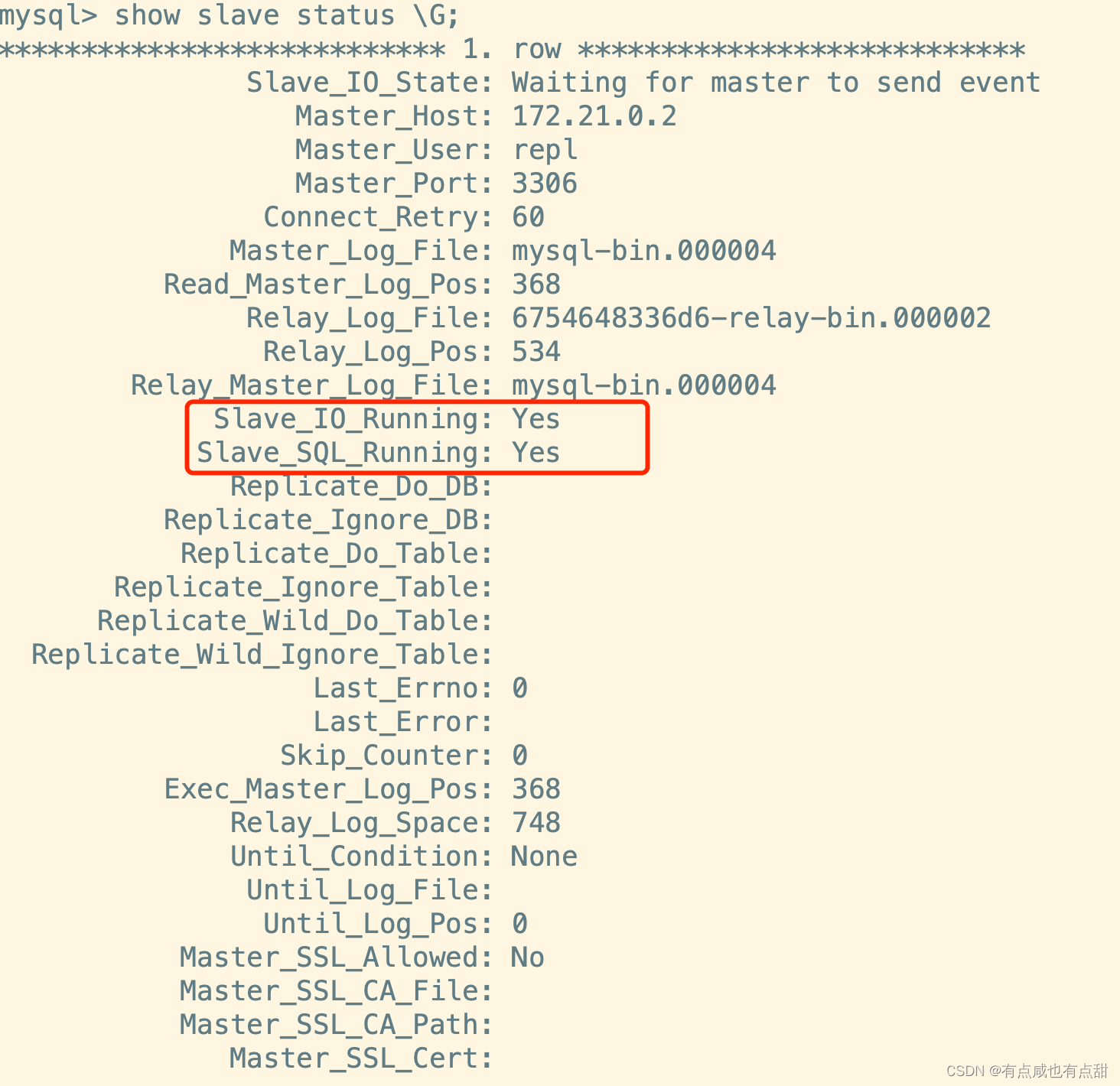
如果出现:Slave_IO_Running: Connecting,则主要考虑网络问题了:
1)防火墙是否关闭 (systemctl status firewalld或者service iptables status)
2)容器之间是否互相通讯 (ping 容器ID或者容器名称, 安装ping命令:apt-get update apt install iputils-ping)
- 如果服务编排中没配置网络
查看容器网络:docker network ls
新创建网桥:docker network create -d bridge my-bridge,网桥名称:my-bridge
- 将容器与网桥绑定
依次绑定需要通讯的容器
docker network connect my-bridge 容器名称或ID
- 进入容器内部进行网络通讯测试
docker exec -it 容器名称或ID bash
ping 容器名或ID
9.测试主从数据是否一致
主库中新建一个数据库,然后看看从库中有没有该库。
自此,大功告成!








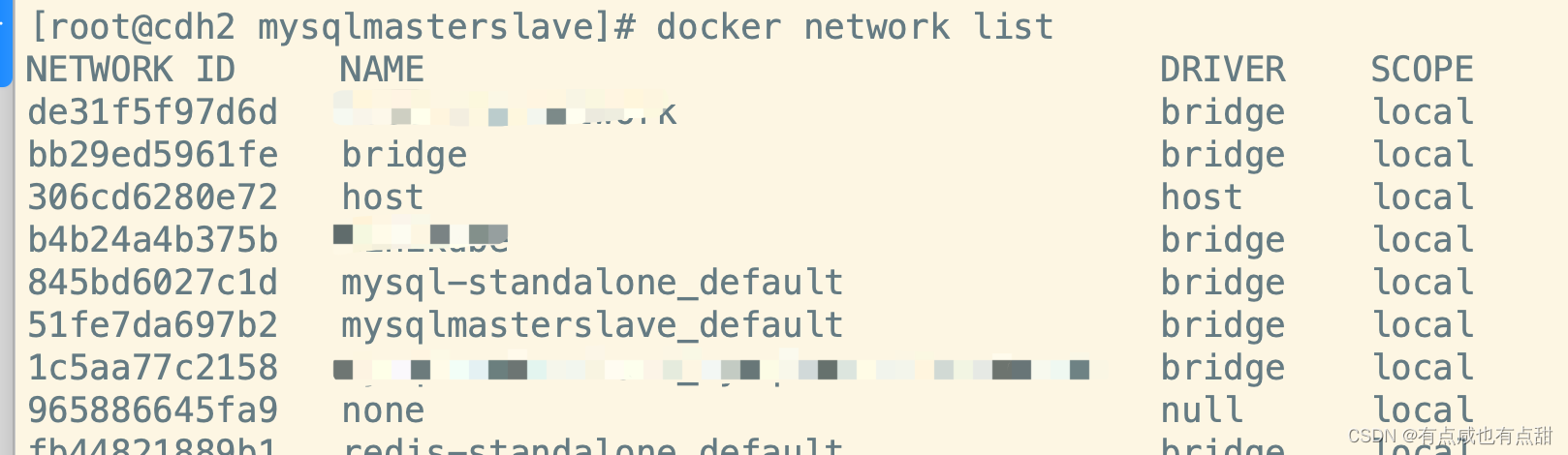














 2666
2666











 被折叠的 条评论
为什么被折叠?
被折叠的 条评论
为什么被折叠?








